
很多小伙伴在对思维导图进行编辑时都会选择使用Wps软件,因为在wps软件中,我们不仅可以在思维导图中添加主题,使用模板,还可以再主题中添加图片、标签等各种内容。当我们需要在主题中添加标签时,我们只需要选中思维导图中的主题,然后打开工具栏中的“插入”工具,接着在其子工具栏中找到“标签”工具,打开该工具,最后在右侧窗格中输入标签内容,再点击回车键即可。有的小伙伴可能不清楚具体的操作方法,接下来小编就来和大家分享一下WPS思维导图给主题添加标签的方法。

WPS Office 2023 V12.1.0.16120 官方最新正式版
- 类型:办公软件
- 大小:224MB
- 语言:简体中文
- 时间:2023-12-26
查看详情

Microsoft Office 2024专业增强版一键安装永久激活教程(附下载+激活密钥)
- 类型:其它相关
- 大小:
- 语言:
- 时间:2023-11-08
查看详情
WPS思维导图给主题添加标签的方法
1、第一步,我们在电脑中打开WPS软件,然后在WPS页面中,我们找到需要编辑的思维导图,打开该思维导图
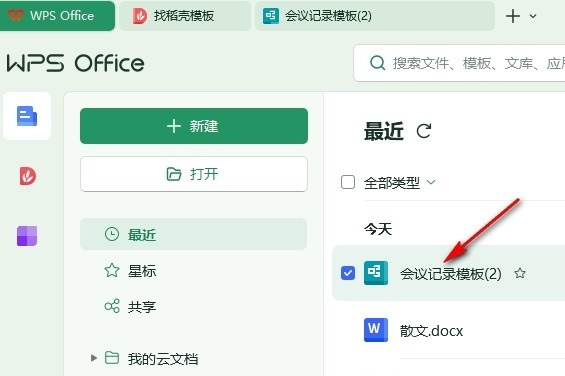
2、第二步,进入思维导图的编辑页面之后,我们点击思维导图中的主题,然后打开“插入”工具

3、第三步,在“插入”工具的子工具栏中,我们找到“标签”工具,点击打开该工具

4、第四步,在标签设置窗格中,我们先打开颜色块,然后在颜色栏中选择一个自己喜欢的标签颜色

5、第五步,选择好标签颜色之后,我们在标签框内输入标签内容,再点击回车键即可
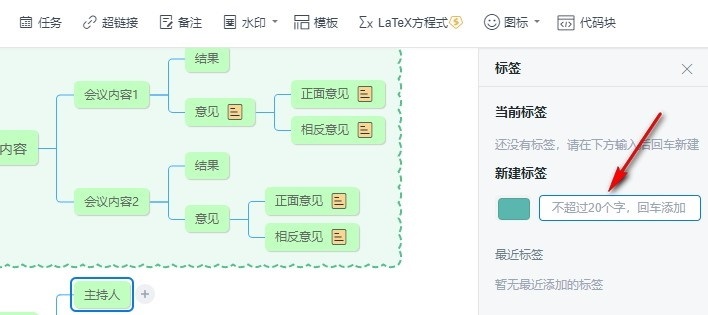
以上就是小编整理总结出的关于WPS思维导图给主题添加标签的方法,我们在WPS的思维导图编辑页面中先选中一个主题,再在“插入”的子工具栏中打开“标签”工具,接着在右侧的标签窗格中,我们输入标签的内容,再点击回车键即可,感兴趣的小伙伴快去试试吧。

 支付宝扫一扫
支付宝扫一扫 微信扫一扫
微信扫一扫.png)



.png)
.png)
.png)

.png)


最新评论